私たちは長い間 win7 と win10 システムを使用することに慣れているため、win11 システムをアップグレードした後にグラフィック カード ドライバーを更新する方法に慣れていない可能性があります。ただし、実際には、グラフィックス ドライバーを更新する方法は以前のシステムとほぼ同じです。
win11 でグラフィックス カード ドライバーをアップグレードする方法
Nuclear グラフィックスとは、プロセッサー内に統合されたグラフィックス カードを指します。
まず、タスクバーの左側にある「スタート」アイコンをクリックし、メニューページに入る必要があります。

2. 次に、メニューの「設定」機能オプションを開きます。

次に、ページの左下隅にある「Windows Update」タブをクリックしてに入ります。

最後に、システムを更新するときに、グラフィック カード ドライバーも更新できます。

学生の学業成績を向上させる方法はたくさんありますが、その 1 つは、適切な学習リソースとサポートを提供することです。たとえば、学校は、生徒がより良く学習および研究できるように、図書館、研究室、コンピューター実験室などの学習スペースを提供できます。さらに、学校は生徒の学習上の困難を解決するために、個別指導クラスや学習グループを組織したり、個別指導を提供したりすることもできます。さらに、学校は生徒の学習への興味やモチベーションを高めるために、学術競技会、科学展示会、文化芸術活動などの課外活動への参加を奨励することもできます。つまり、適切な学習リソースとサポートを提供することは、生徒の学力を向上させる重要な方法です。
NVIDIA または AMD が製造したディスクリート グラフィック カードを使用する場合は、公式ドライバーを使用することが最善の選択です。
2. NVIDIA グラフィック カード ユーザーは、GeForce Experience を使用してドライバーを更新できます。

カードは、Radeon ソフトウェアをダウンロードしてドライバーを更新できます。

以上がwin11でグラフィックカードドライバーをアップグレードする方法の詳細内容です。詳細については、PHP 中国語 Web サイトの他の関連記事を参照してください。
 このアプリでサポートされていない選択されたFileTypeを修正する方法Apr 13, 2025 am 12:41 AM
このアプリでサポートされていない選択されたFileTypeを修正する方法Apr 13, 2025 am 12:41 AMチームまたはExcelでファイルを開くときに、エラーメッセージ「このアプリでサポートされていないFiletype」に苦しんでいますか?この問題をいくつかの有用なソリューションを取得するには、PHP.CNからこの投稿を読んでください。
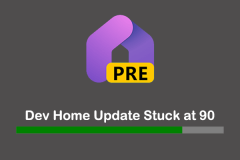 Dev Home Updateは90のベストプラクティスソリューションで立ち往生していますApr 13, 2025 am 12:40 AM
Dev Home Updateは90のベストプラクティスソリューションで立ち往生していますApr 13, 2025 am 12:40 AMWindows 10および11用のMicrosoftの新しいDev Homeアプリは、ダッシュボードでプロジェクトを監視し、開発環境を設定し、開発者アカウントを接続するのに役立ちます。ただし、「Dev Home Updateが90で立ち往生している」という問題に悩まされる場合があります。これでgができます
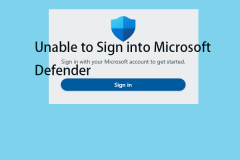 Windows11でMicrosoftDefenderにサインできないことを修正する方法Apr 13, 2025 am 12:39 AM
Windows11でMicrosoftDefenderにサインできないことを修正する方法Apr 13, 2025 am 12:39 AMWindows 11/10のMicrosoft Defenderにログインできない場合は、これらの指示に従って、瞬間内に問題を回避できます。その上、PHP.CNからのこの投稿は、この問題の理由も教えてくれます。
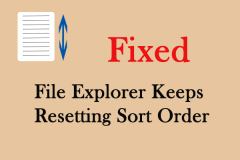 ファイルエクスプローラーを停止する方法は、ソートオーダーをリセットし続けますApr 13, 2025 am 12:38 AM
ファイルエクスプローラーを停止する方法は、ソートオーダーをリセットし続けますApr 13, 2025 am 12:38 AMフォルダーをすばやく見つけるために、あなたのほとんどはあなたの好みに応じてソート順序を設定します。ただし、ファイルエクスプローラーがソートオーダーをリセットし続けるため、必要なフォルダーを見つけるためにさらに数秒を無駄にする必要があることがわかります。イライラしないでください
 Windows 10/11ユーザーのソフトウェアの推奨事項をファイルしますApr 13, 2025 am 12:37 AM
Windows 10/11ユーザーのソフトウェアの推奨事項をファイルしますApr 13, 2025 am 12:37 AMファイルをコピーするためのより高い要求により、ハイテク企業は製品にさらに機能を追加するチャンスを把握しています。人々は自分の要求を満たすためのより多くの選択肢を持っています。 PHP.CN Webサイトのこの記事では、いくつかの優れたファイルコピーソフトウェアをお客様に紹介します。
 辞任後に会社のラップトップを返す方法についてガイドしますApr 13, 2025 am 12:36 AM
辞任後に会社のラップトップを返す方法についてガイドしますApr 13, 2025 am 12:36 AM従業員が去ったときにラップトップをどうするか?会社を離れる準備をする場合は、Php.CNのステップバイステップガイドに従ってください。辞任後に会社のラップトップを返す方法を知ることができます。あなたが何をすべきか見てみましょう。
 OneDrive High CPUとメモリの使用を修正するためのスマートなアイデアApr 13, 2025 am 12:35 AM
OneDrive High CPUとメモリの使用を修正するためのスマートなアイデアApr 13, 2025 am 12:35 AMOneDrive High CPUとメモリ使用量は、多くのWindowsユーザーを悩ませている迷惑な問題です。 PHP.CNからのこの投稿では、OneDrive High CPUの問題を取り除く方法について説明します。
 MicrosoftからWindows1123H2を直接ダウンロード - 64ビットISOApr 13, 2025 am 12:34 AM
MicrosoftからWindows1123H2を直接ダウンロード - 64ビットISOApr 13, 2025 am 12:34 AM2023年10月31日、Windows 11 2023アップデート(23H2)が正式に全員に展開されました。これで、MicrosoftからWindows 11 23H2を直接ダウンロードしてから、64ビットISOイメージを使用してクリーンインストールを実行できます。それでは、TWでISOファイルを取得する方法を見てみましょう


ホットAIツール

Undresser.AI Undress
リアルなヌード写真を作成する AI 搭載アプリ

AI Clothes Remover
写真から衣服を削除するオンライン AI ツール。

Undress AI Tool
脱衣画像を無料で

Clothoff.io
AI衣類リムーバー

AI Hentai Generator
AIヘンタイを無料で生成します。

人気の記事

ホットツール

MinGW - Minimalist GNU for Windows
このプロジェクトは osdn.net/projects/mingw に移行中です。引き続きそこでフォローしていただけます。 MinGW: GNU Compiler Collection (GCC) のネイティブ Windows ポートであり、ネイティブ Windows アプリケーションを構築するための自由に配布可能なインポート ライブラリとヘッダー ファイルであり、C99 機能をサポートする MSVC ランタイムの拡張機能が含まれています。すべての MinGW ソフトウェアは 64 ビット Windows プラットフォームで実行できます。

WebStorm Mac版
便利なJavaScript開発ツール

SecLists
SecLists は、セキュリティ テスターの究極の相棒です。これは、セキュリティ評価中に頻繁に使用されるさまざまな種類のリストを 1 か所にまとめたものです。 SecLists は、セキュリティ テスターが必要とする可能性のあるすべてのリストを便利に提供することで、セキュリティ テストをより効率的かつ生産的にするのに役立ちます。リストの種類には、ユーザー名、パスワード、URL、ファジング ペイロード、機密データ パターン、Web シェルなどが含まれます。テスターはこのリポジトリを新しいテスト マシンにプルするだけで、必要なあらゆる種類のリストにアクセスできるようになります。

Dreamweaver Mac版
ビジュアル Web 開発ツール

Safe Exam Browser
Safe Exam Browser は、オンライン試験を安全に受験するための安全なブラウザ環境です。このソフトウェアは、あらゆるコンピュータを安全なワークステーションに変えます。あらゆるユーティリティへのアクセスを制御し、学生が無許可のリソースを使用するのを防ぎます。







